登录
- 微信登录
- 手机号登录
微信扫码关注“汇帮科技”快速登录
Loading...
点击刷新
请在微信【汇帮科技】内点击授权
300秒后二维码将过期
二维码已过期,点击刷新获取新二维码
登录
登录
其他登录方式
修改日期:2024-12-06 12:00
在信息爆炸的今日,视频内容呈现形式的多样化成为主要挑战。OGV和MP4这两种常见的视频格式,以其独特优势和应用场景,为我们提供了深入的选择。

步骤一:准备转换环境
首先,打开您在电脑上安装的汇帮视频格式转换器」。启动该软件后,请至其首页点击“视频转换”,进入相应功能界面。这样做的目的就是为了获得一个干净、整洁的工作环境。

步骤二:选择需要转换的OGV文件
在这一步中,我们需要将需要转换的OGVP 视频添加到软件中。有两种方式可以实现此操作。一是点击位于界面中部的“添加”按钮,然后选择您想要转换的OGVP 视频文件。二是直接将该视频拖放至此处。请注意,由于本程序允许同时导入多个视频,因此即使有数十个文件,也无需担心它们的管理问题。

步骤三:选择输出MP4格式和设置
在这一步,我们需要对转换后的MP4格式进行一些调整。首先,在“输出格式”栏目下选择所需的MP4格式,确保比特率与分辨率维持不变。另外,您还可以根据自身需求来进行更多设置。

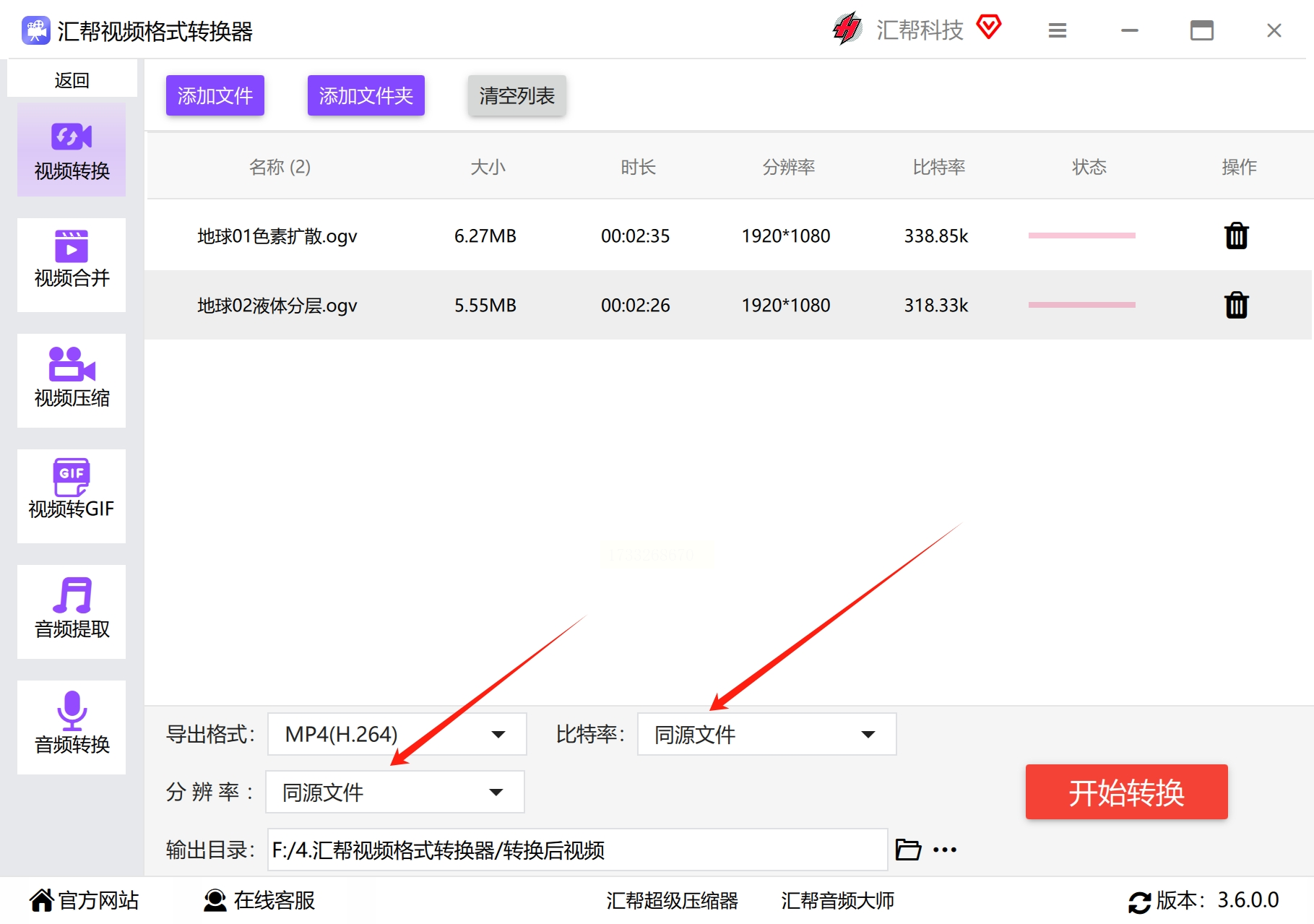
步骤四:设定输出路径
为了方便管理转换后的文件,我们建议您在这一步确定输出路径。这将使得您能够轻松找到已完成转换的MP4视频。
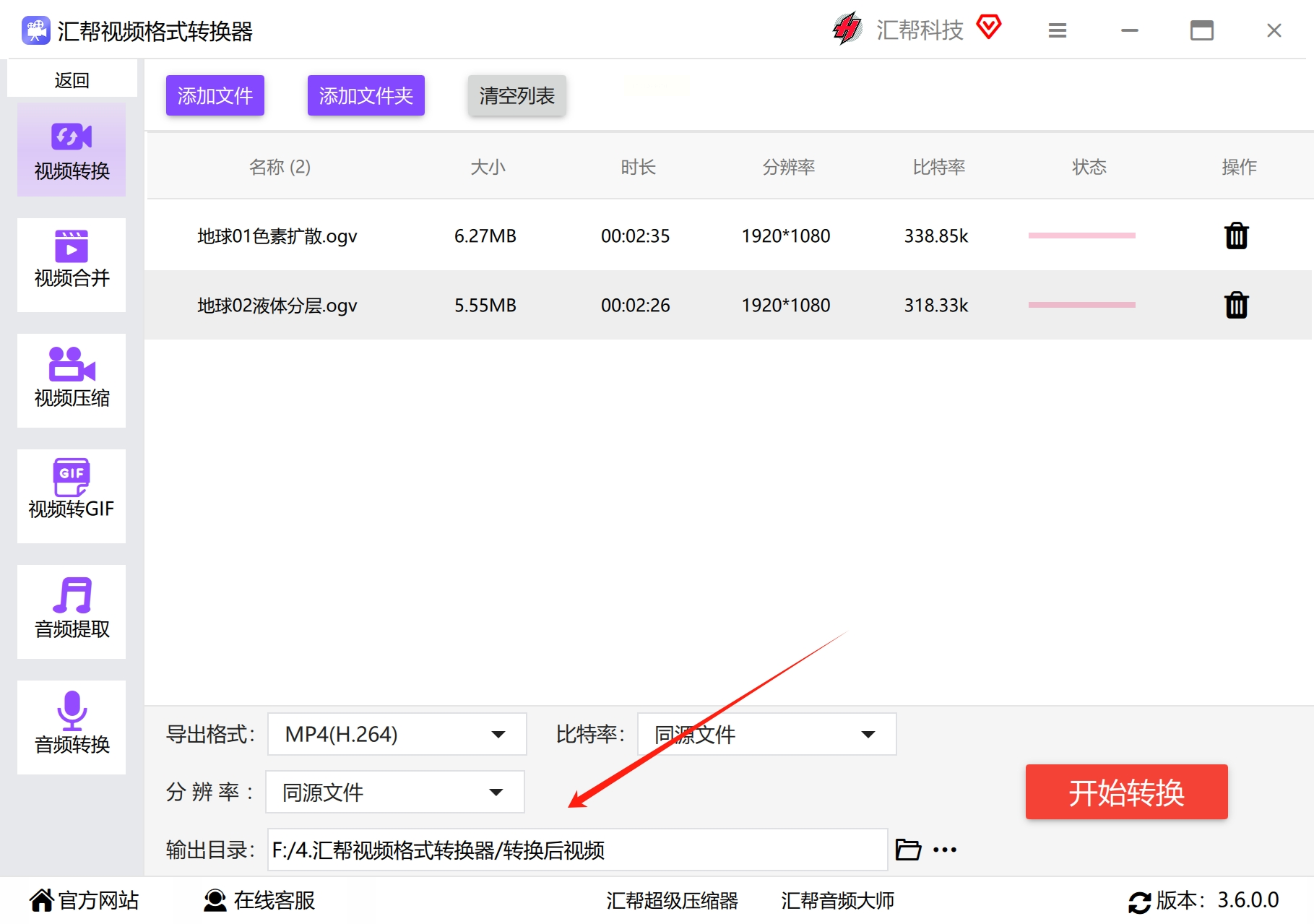
步骤五:开始转换过程
最后,只需点击“开始转换”按钮,就可以自动启动视频格式转换过程。转换任务一旦圆满完成,转换后的MP4文件就会出现在您设定的输出路径中。无论多或少,都请放心地将原始文件保持不变。

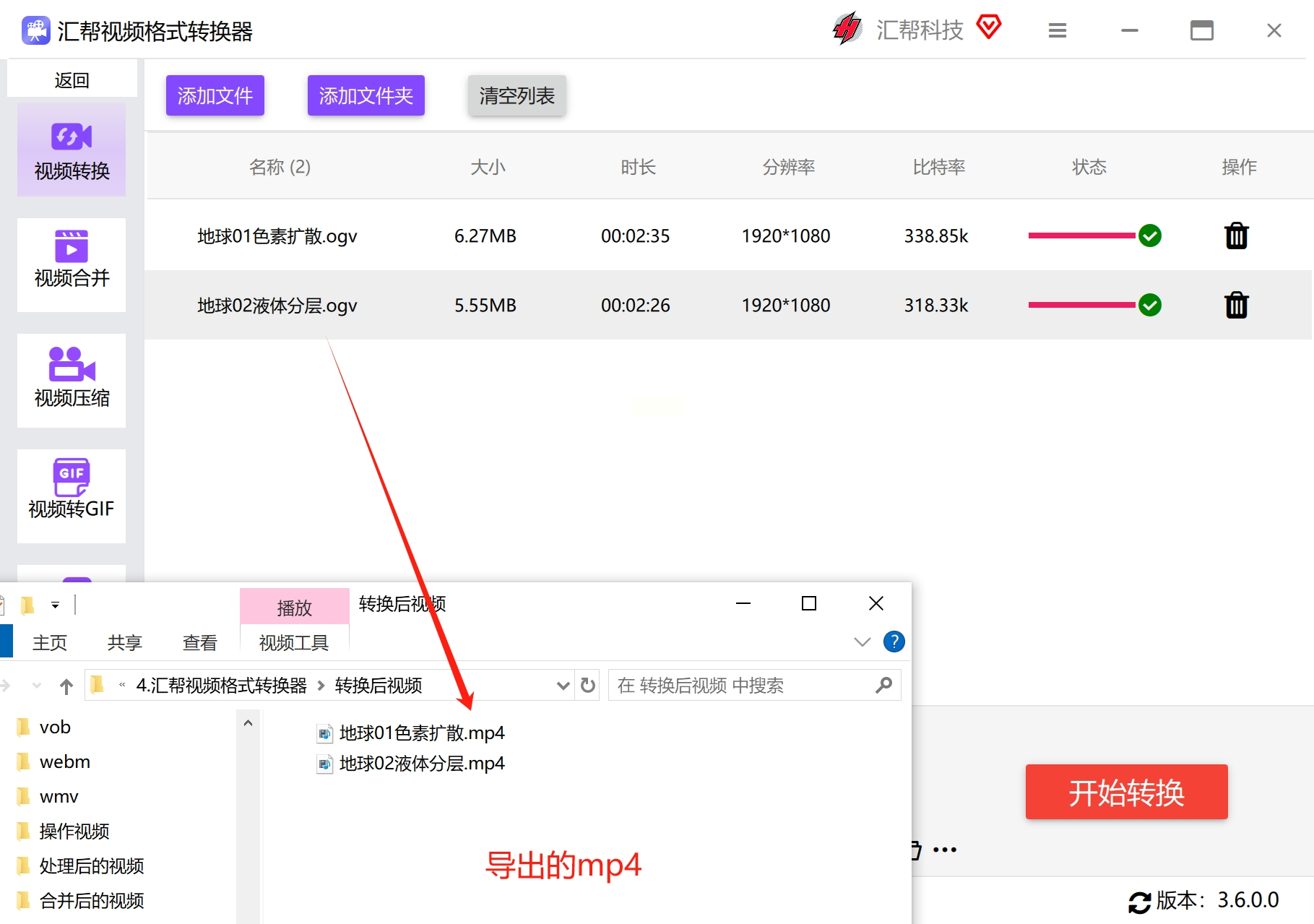
第一步:启动软件并进入视频转换界面
首先,确保您已经下载并安装了相关的软件,然后在启动之后,在主界面的左侧头部位置寻找并单击选择【视频转换】这一功能选项。这一步骤非常重要,因为它将决定接下来操作的流程和方向。
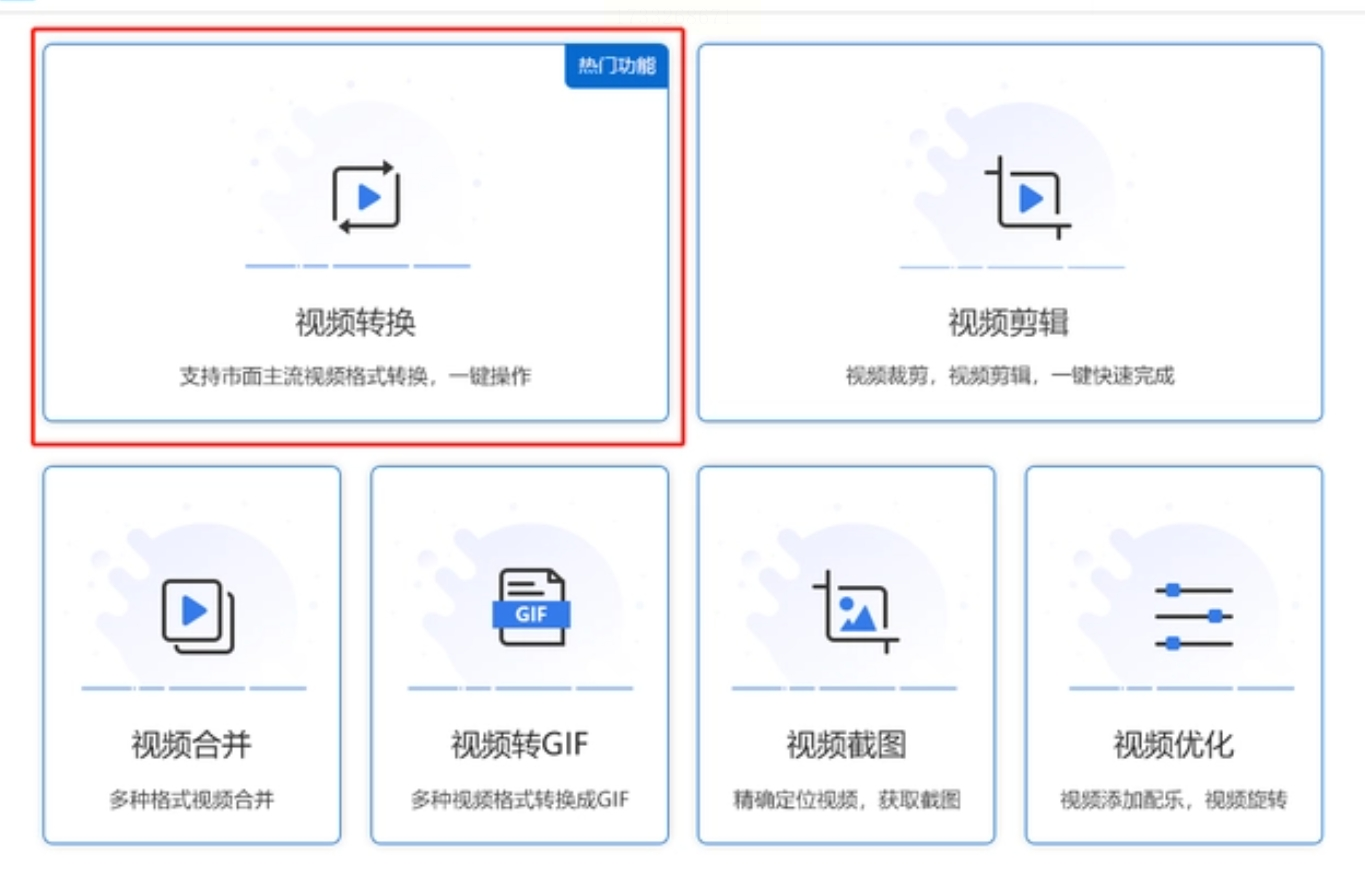
第二步:文件上传
在进入视频转换界面后,您需要从本地电脑中挑选出希望进行转换的视频文件,并将它们直接拖曳到软件所提供的特定区域内。也可以采用另一种高效的方式,点按选择【添加文件】或【添加文件夹】这两个图标按钮,以支持大规模批量导入方式。要记住,文件上传是一个非常关键的步骤,不仅仅是将视频拖曳过去,还需要在后台进行一系列的准备工作。
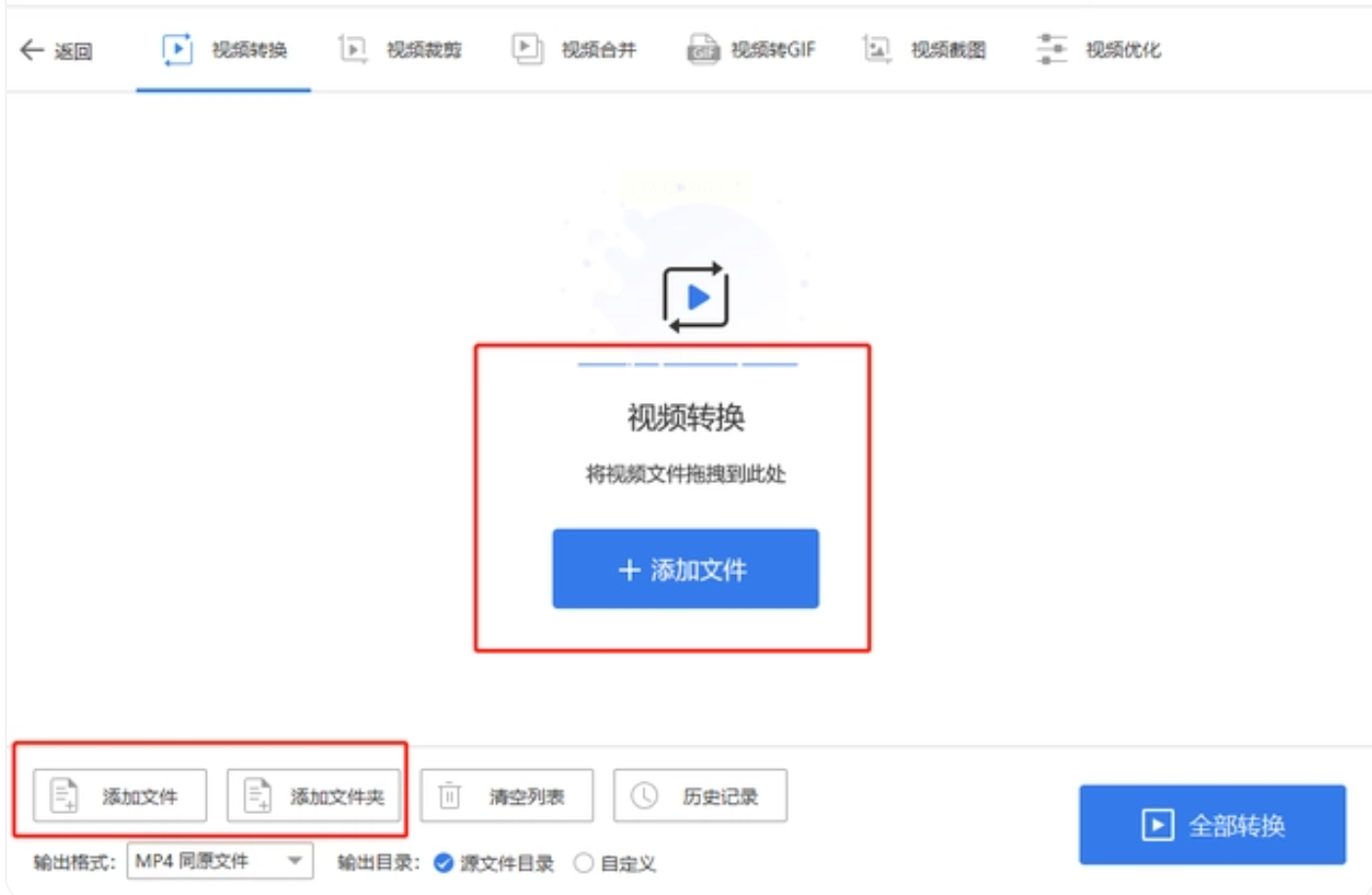
第三步:设置输出参数
当所有待处理文件都已经顺利上传完毕之后,现在就该开始着手设定相关参数了。首先,您需要将【输出格式】调整为“mp4-保持原状”,同时也别忘了顺便对【输出路径】进行相应的设置。这一步骤对于确保转换后的文件能够正确保存和检索至关重要。
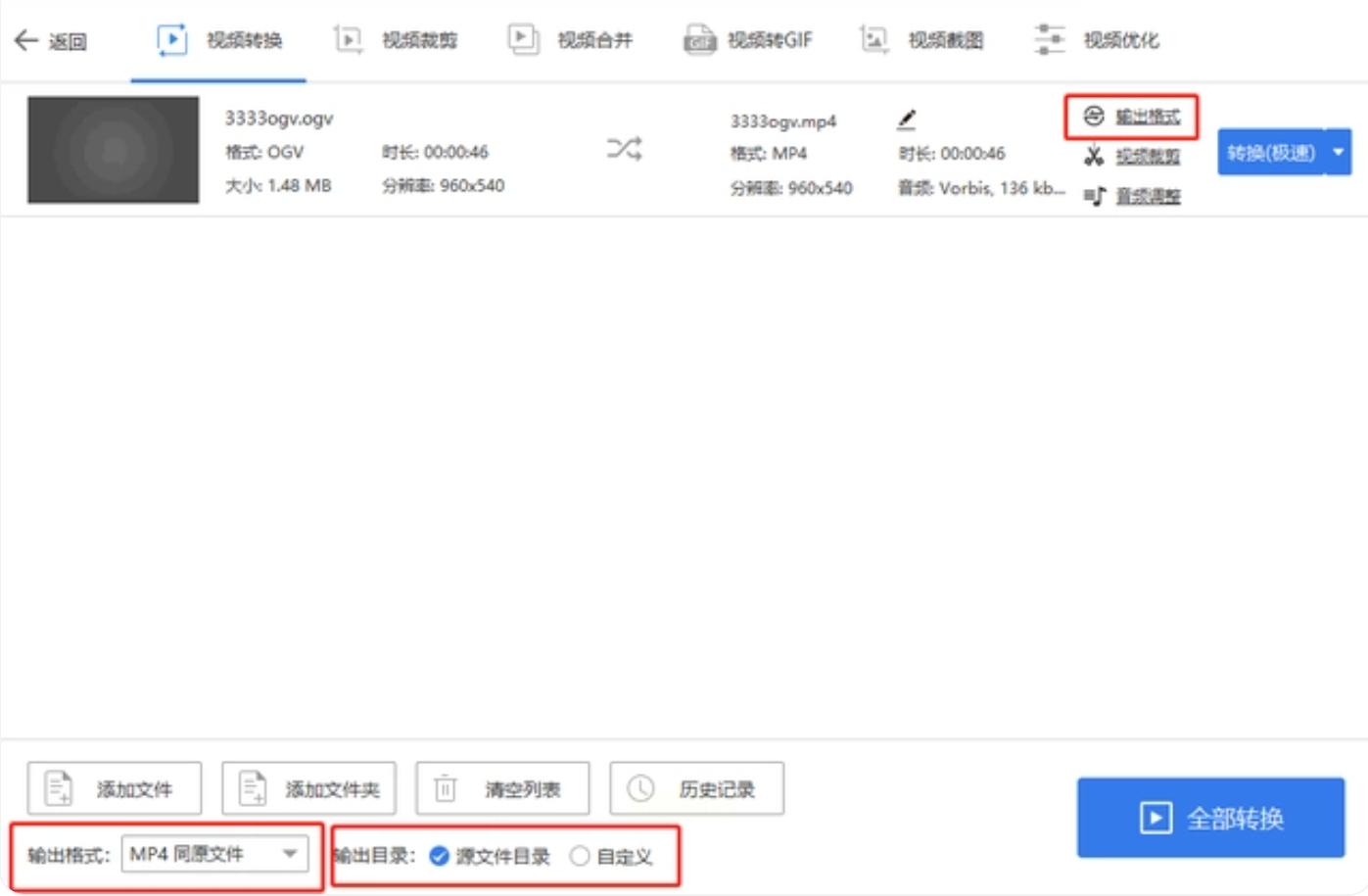
第四步:启动转换工作
最后,请您点击位于屏幕顶部右上角的【转换】按钮或者位于底部右侧的【全部转换】提示框,以正式开启转换工作的全过程。在这个过程中,您可以放心地让软件来完成所有繁琐和可能耗时的任务,确保您获得预期的结果。
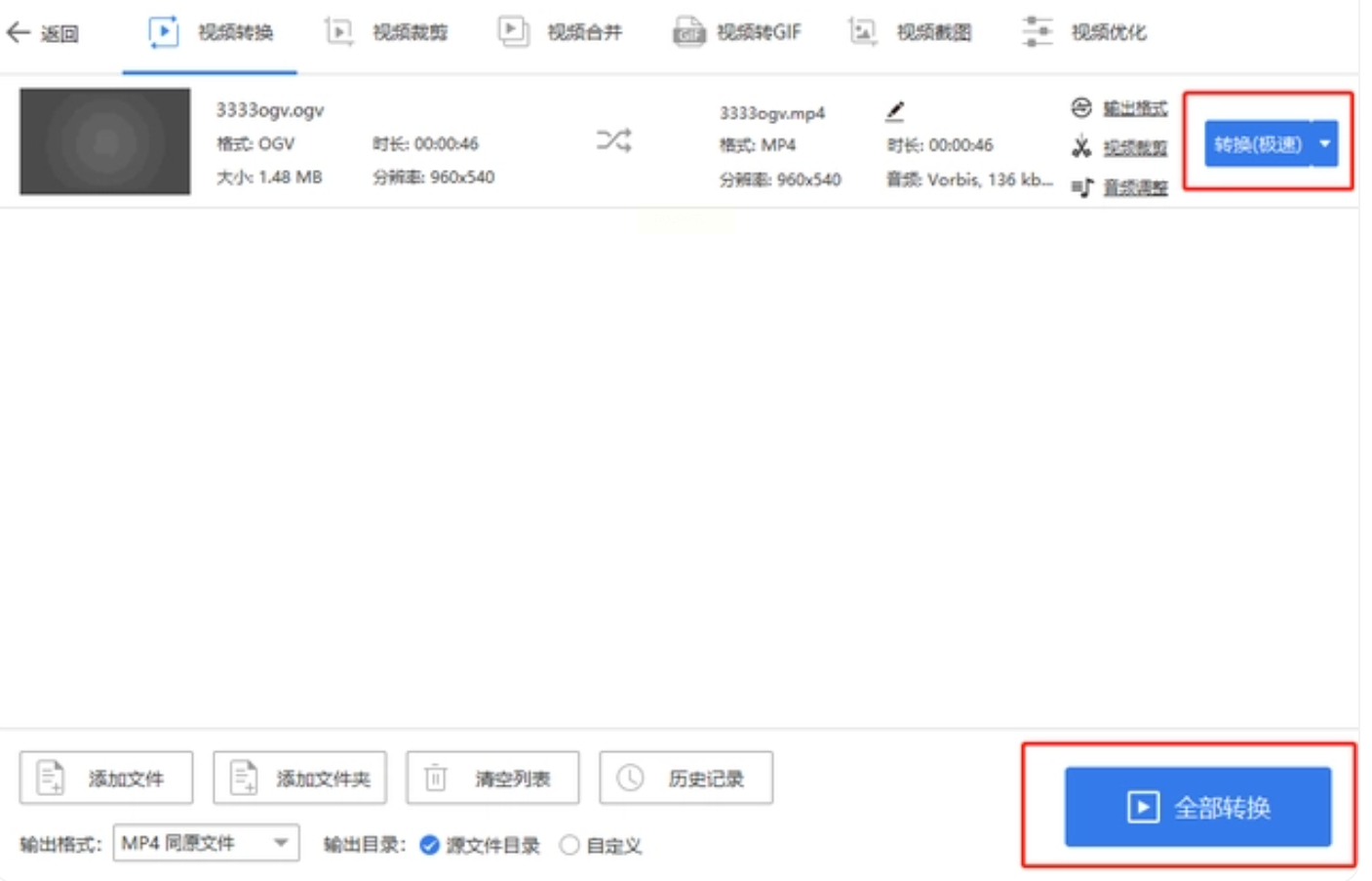
随着科技的飞速发展,视频已经成为我们的日常生活、工作和学习中不可或缺的一部分。在这个信息爆炸的时代,视频的制作、传输和分享已变得更加高效和便捷。此外,视频处理技术还能够帮助我们优化视频文件大小和质量,使其更适合不同的使用场景。这种技术将有助于我们充分发挥出视频的价值,让它成为一种高效、便捷和愉悦的信息传递工具。
如果想要深入了解我们的产品,请到 汇帮科技官网 中了解更多产品信息!
没有找到您需要的答案?
不着急,我们有专业的在线客服为您解答!

请扫描客服二维码